Så här rensar du din webbhistorik i Chrome för iOS

Precis som på din stationära dator sparar webbläsare på dina mobila enheter din surfhistorik så att det blir lättare att komma tillbaka till webbplatser du har varit förut. Det betyder också att alla som har tillgång till din enhet kan också sifta genom din surfhistorik, så det är nog av intresse att du rensar det en gång till.
Vi har visat dig hur du rensar skrivbordshistoriken i båda skrivbordet och Android-versionerna av Chrome. Så här gör du det i Chrome för iOS.
Om du vill rensa din surfhistorik i Chrome på din iPhone eller iPad trycker du på menyknappen (tre vertikala prickar) längst upp till höger i Chrome-fönstret.
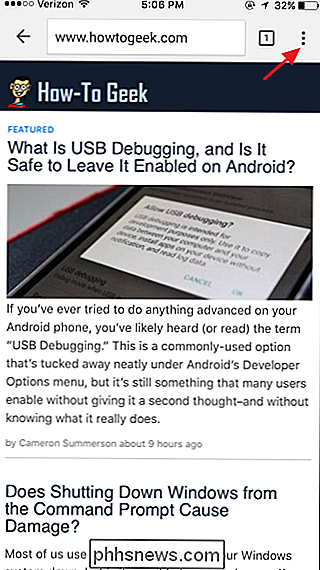
På På skärmen "Inställningar" trycker du på "Sekretess" i avsnittet "Avancerat".
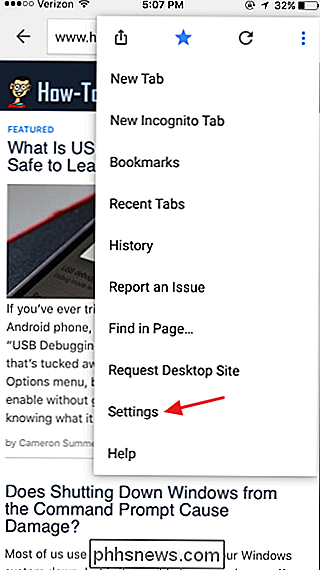
På skärmen "Sekretess" trycker du på "Radera webbdata".
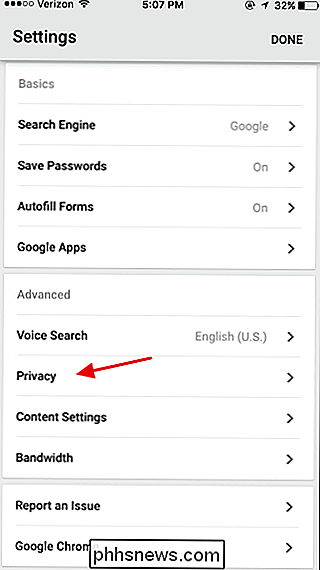
På skärmen "Clear Browsing Data" kan du ange vilka typer av data som ska raderas. Som standard rensas sparade lösenord och autofylldata inte, men du kan välja dem eller ta bort andra avsnitt som du vill. När du gör markeringar trycker du på "Clear Browsing Data."
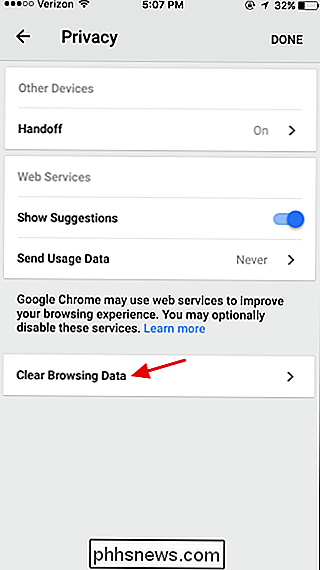
Chrome ber dig bekräfta åtgärden. Tryck på "Clear Browsing Data" för att få det att hända. Du kan sedan återvända till eller stänga av Chrome.
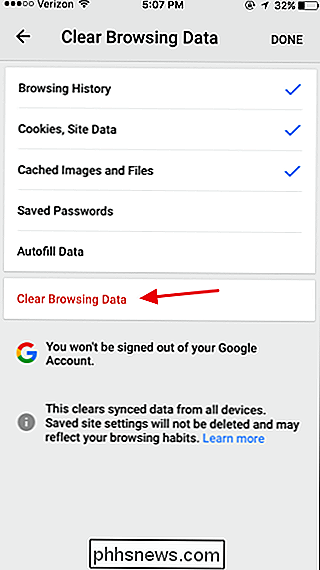
Det är en bra idé att träna i regelbundet rensning av dina surfdata, särskilt om andra har tillgång till din telefon. Det hjälper till att skydda din integritet, frigöra utrymme när de tillfälliga filerna raderas och kan ibland även fixa glitchybete i webbläsaren.
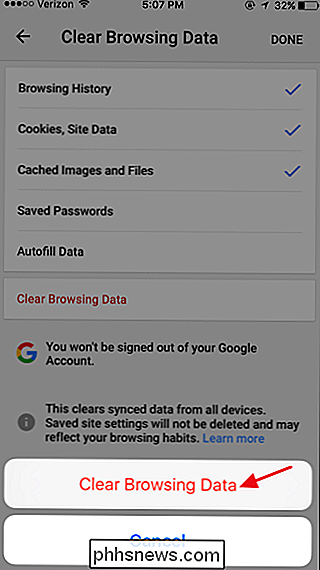

Hur man överklockar din GPU säkert för att öka prestanda
Inte många människor vet hur man överklockar grafikkortet, och många andra är helt enkelt rädda att de förstör sina datorer om de inte gör det på rätt sätt.Överklockning av grafikkortet är generellt en säker process - om du följer stegen nedan och tar saker långsamt, kommer du inte att lösa några problem. Idag är grafikkor

Snabbtips: Placera din iPhone nedåt för att spara batterilivslängd
IOS 9 tog med dig en användbar ny funktion som du kanske inte har märkt ännu. Känd som "Upptäckning av framsidan" kan din iPhone upptäcka när den placeras nedåt och inte stänger av skärmen när meddelanden anländer. Det här kan spara mycket batteriström om du får regelbundna meddelanden. Så här fungerar Facedown Detection Works RELATERAT: Allt du behöver veta om att förbättra din iPhones batterilivslängd Medan tekniken är liten mer komplex, spetsen är enkel.



